ロード画面でオンラインでスタックしているElderScrollsを修正
その他 / / May 25, 2022
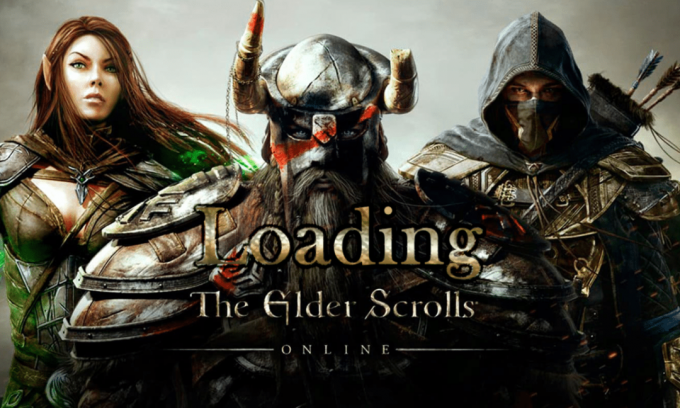
Elder Scrolls Onlineは、BethesdaSoftworksからリリースされた人気のマルチプレイヤーゲームです。 この大規模なマルチプレイヤーゲームには、Windows、Mac、Xbox One、PlayStation 4/5、Stadia、Xbox Series X/Sなどのいくつかのプラットフォームでアクセスできます。 最近、何人かのユーザーがオンラインでElder Scrollsがロード画面の問題で立ち往生していると不満を言っているので、私たちはトラブルからあなたを助けるためにここにいます。 このガイドには、Windows10PCでの読み込みの問題でESOランチャーがスタックする問題を修正する一連のトラブルシューティングのアイデアが含まれています。 だから、読み続けてください!

コンテンツ
- Windows10でロード画面でオンラインでスタックしているElderScrollsを修正する方法
- 予備チェック
- 方法1:管理者としてゲームを実行する
- 方法2:ESOを手動で起動する
- 方法3:CPUアフィニティを変更する
- 方法4:破損したプログラムデータを削除する
- 方法5:プロキシサーバーを無効にする
- 方法6:ウイルス対策を一時的に無効にする(該当する場合)
- 方法7:Windowsファイアウォールを無効にする(非推奨)
- 方法8:グラフィックスドライバーを更新する
- 方法9:ドライバーの更新をロールバックする
- 方法10:グラフィックスドライバーを再インストールする
- 方法11:DNSアドレスを変更する
- 方法12:仮想プライベートネットワークを使用する
- 方法13:マルウェアスキャンを実行する
- 方法14:ESOランチャーを修復する
- 方法15:Microsoft VisualC++パッケージを再インストールする
- 方法16:DirectXを修復する
- 方法17:Elder ScrollsOnlineLauncherを再インストールする
Windows10でロード画面でオンラインでスタックしているElderScrollsを修正する方法
この問題を調査した結果、次の理由がESOランチャーの読み込みの問題の原因であると結論付けました。
- PCのファイアウォールがゲームをブロックしています。
- 古くて互換性のないドライバー。
- CPUアフィニティの設定が低すぎるため、追加のリソースを取得できません。
- 互換性のないプロキシ設定。
- PC上の競合する破損したプログラムデータファイル。
- ネットワークの問題と管理者権限の欠如。
- Microsoft Visual C ++、DirectX、Adobe Flash Player、およびElderScrollsOnlineゲームで誤って構成されたファイル。
次のセクションでは、Windows10の読み込みでスタックしているESOランチャーを修正するのに役立つ一連のトラブルシューティング方法について説明します。
このセクションは、Windows10PCでの読み込みの問題でスタックしているESOランチャーを修正するのに役立ちます。 同じ順序で方法に従って、問題のトラブルシューティングを行います。
予備チェック
不安定なインターネット接続は、干渉がある場合にも、ElderScrollsがオンラインでロード画面の問題でスタックする原因になります モデムとコンピュータの間にある物体は、ワイヤレス信号を妨害し、断続的な接続を引き起こす可能性があります 問題。 あなたは実行することができます スピードテスト 適切な接続に必要なネットワーク速度の最適レベルを知るため。

Windows10PCが以下の基準を満たしていることを確認してください。
- ネットワークの信号強度を見つけ、それが非常に低い場合は、邪魔になるすべての障害物を取り除きます。
- 同じネットワークに接続されているデバイスが多すぎないようにしてください。
- インターネットサービスプロバイダー(ISP)によって検証されたモデム/ルーターを常に購入してください。競合は発生しません。
- 使ってはいけません 古い、壊れた、または損傷したケーブル。 必要に応じてケーブルを交換してください。
- モデムからルーターへの配線とモデムから壁への配線が安定していて、障害がないことを確認してください。
また、ガイドを確認することもできます Windows10でネットワーク接続の問題をトラブルシューティングする方法 同じトラブルシューティングを行います。

ここでは、Windows10での読み込みでESOランチャーがスタックするのを修正する手順を示します。
方法1:管理者としてゲームを実行する
Elder Scrolls Onlineがロード画面の問題で立ち往生するのを避けるために、以下の指示に従って管理者としてゲームを実行してください。
1. を右クリックします ゲームのショートカット ファイルして選択します プロパティ.
![[プロパティ]を右クリックします](/f/a5d2c89b1e0cfcfab83307421665eebc.png)
2. [プロパティ]ウィンドウで、に切り替えます 互換性 タブ。
3. 次に、チェックボックスをオンにします このプログラムを管理者として実行する.
![[設定]セクションの[このプログラムを管理者として実行する]オプションをオンにします。 Windows10のロード画面でElderScrollsOnlineがスタックする問題を修正](/f/38ea1c5926293a5ec5aa8ceb335e2241.png)
4. 最後に、をクリックします 適用>OK 変更を保存します。
ここで、プログラムを再起動して、ESOランチャーが読み込みの問題でスタックするかどうかを確認します。
方法2:ESOを手動で起動する
これは、Windows10PCでのロード画面の問題でElderScrollsOnlineがスタックする問題を修正する時間を節約するのに役立つ簡単な回避策です。 Steamで問題が発生した場合、このメソッドはSteamを介したゲームの起動をバイパスし、直接開きます。 ここ Elder Scrolls Online 例として取り上げます。 ゲームの手順に従います。
ノート: ゲームを手動で起動すると、Steamのすべてのオンライン接続機能にアクセスできない場合があります。 したがって、最初にSteamを起動してから手動でゲームを起動するか、またはその逆を行う必要があります。
1. 押したまま Windows+Eキー 一緒に開く ファイルエクスプローラー.
2. 次に、ゲームがPCにインストールされているディレクトリに移動します。 これはゲームのインストールディレクトリの例です 道.
C:\ Program Files(x86)\ Steam \ Steamapps \ common \ Zenimax Online \ The Elder Scrolls Online \ game \ client
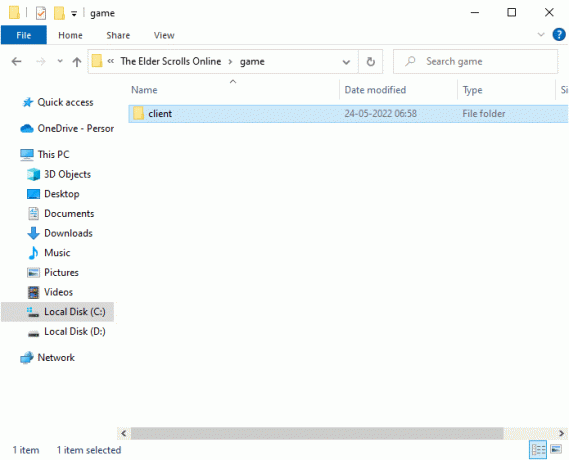
3. の中に クライアント フォルダを右クリックします ESO64.exe実行可能ファイル をクリックします 管理者として実行.
![[管理者として実行]をクリックします](/f/e62326ed2466b89cd2f46b27b0562a34.png)
ゲームを手動で起動したら、ElderScrollsOnlineがロード画面の問題でスタックするかどうかを確認します。
また読む:ElderScrollsOnlineが起動しない問題を修正
方法3:CPUアフィニティを変更する
Elder Scrolls OnlineゲームのCPUアフィニティが低い値に設定されている場合があるため、Windows10の問題の読み込みでESOランチャーがスタックすることがあります。 したがって、以下の手順に従ってCPUアフィニティ値を変更することをお勧めします。
1. 発売 ESOランチャー を押して Ctrl + Shift+Escキー 一緒に開く タスクマネージャー.
2. 今、に切り替えます 詳細 タブ。
![[詳細]タブに切り替えます。 Windows10のロード画面でElderScrollsOnlineがスタックする問題を修正](/f/ba962cc1b6ffdbac42f3ab4d33a2527c.png)
3. 次に、右クリックします ZeniMaxOnlineStudiosランチャー、次にを選択します アフィニティを設定 示されているオプション。
![[アフィニティの設定]オプションを選択します](/f/87379f2b00087a4409600174b049c056.png)
4. チェックを外します すべてのプロセッサ ボックスにチェックを入れてから、 CPU 0 描かれているようにボックス。 次に、をクリックします わかった.
ノート: ゲームを開始する前に、必ずこのプロセスを実行してください。
![図のように、[すべてのプロセッサ]チェックボックスをオフにしてから、[CPU0]ボックスをオンにします。](/f/c9fa824d49206beb84da50c65e20113d.png)
5. ここで、ElderScrollsOnlineがロード画面の問題でスタックしていることにまだ直面しているかどうかを確認します。
6. ゲームがスムーズに起動する場合は、手順4と5を繰り返しますが、手順5では、 全てプロセッサボックスが再び表示されます。
![[すべてのプロセッサ]チェックボックスをもう一度オンにします。 Windows10のロード画面でElderScrollsOnlineがスタックする問題を修正](/f/64dd257fcaf9be7bd4704e8613f61cfe.png)
それでも、問題が発生した場合は、次の方法にスキップしてください。
方法4:破損したプログラムデータを削除する
コンピューターに破損したゲームファイルがある場合、ESOランチャーがロードの問題でスタックする可能性があります。 不足している重要なファイルが破損または破損している場合、ゲームを正しく起動できません。 PC上の破損したプログラムデータファイルを削除するには、以下の手順に従ってください。
1. まず、 すべてのバックグラウンドタスクを閉じる あなたのPC上で。
2. を押します Windows+Eキー 同時に開く ファイルエクスプローラー.
3. 次に、次の場所に移動します 道.
C:\ Program Files(x86)\ Zenimax Online \ Launcher \ ProgramData
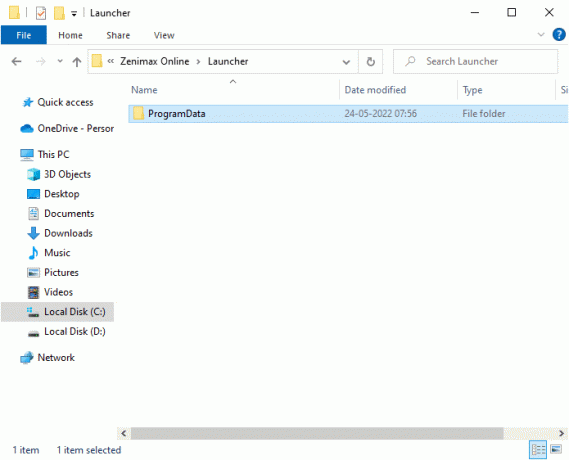
4. を右クリックします ProgramDataフォルダー を選択します 消去 オプション。
![[削除]オプションを選択します。 Windows10のロード画面でElderScrollsOnlineがスタックする問題を修正](/f/48534f3efe1883bac02e2ea1107bd0a1.png)
ESOランチャーがWindows10のロードでスタックする問題を修正したかどうかを確認します。
また読む:SkyrimがWindows10で起動しない問題を修正
方法5:プロキシサーバーを無効にする
Windows 10コンピューターに不適切なネットワーク設定があると、ElderScrollsOnlineがロード画面の問題でスタックすることになります。 PCにプロキシサーバーのサービスをインストールしている場合は、 Windows10でVPNとプロキシを無効にする方法 記事の指示に従って手順を実行します。

VPNクライアントとプロキシサーバーを無効にした後、ESOランチャーが読み込み時にスタックする問題を修正したかどうかを確認します。 それでも、同じ問題に直面している場合は、に接続してみてください モバイルホットスポット。
方法6:ウイルス対策を一時的に無効にする(該当する場合)
ウイルス対策プログラムにより、新しい最新のゲームパッチがPCにインストールされないようにする可能性があります。 問題を解決するために、ウイルス対策プログラムを一時的に無効にすることをお勧めします。 ガイドを読む Windows10でウイルス対策を一時的に無効にする方法 指示に従って、PCでウイルス対策プログラムを一時的に無効にします。

Windows 10 PCでの読み込みの問題でスタックするESOランチャーを修正した後、セキュリティスイートのないシステムは常に脅威であるため、ウイルス対策プログラムを再度有効にしてください。
また読む:Windows10でMcAfeeLiveSafeをアンインストールする方法
方法7:Windowsファイアウォールを無効にする(非推奨)
場合によっては、セキュリティ上の理由から、コンピューター上のWindowsDefenderFirewallによってElderScrollsOnlineの起動が妨げられることがあります。 場合によっては、Windows Defender Firewallが原因である場合は、それを有効にするか、コンピューターからファイアウォールセキュリティを一時的に無効にする必要があります。 Windows Defenderファイアウォールを無効にする方法がわからない場合は、 Windows10ファイアウォールを無効にする方法 あなたがそうするのを手伝います。 ガイドに従って、ESOランチャー(ホワイトリストElder Scrolls Online)を許可することもできます Windowsファイアウォールを介したアプリの許可またはブロック. 以下にリストされている実行可能ファイルの例外を作成してください。 これらのファイルはすべて、ゲームのインストールディレクトリにあります。
- Bethesda.net_launcher
- ESO.exe Steam.exe
- Steam.exe

Elder Scrolls Onlineにアクセスできるようになったら、データの脅威を防ぐために、ファイアウォールスイートを再度有効にしてください。
方法8:グラフィックスドライバーを更新する
コンピューターのドライバーが古くなっている場合、この古いソフトウェアはPCゲームではうまく機能しません。 より良いゲーム体験ができるように、コンピューター上のすべてのドライバーを更新してください。 ガイドに従ってください Windows10でグラフィックスドライバーを更新する4つの方法 ドライバを更新し、問題が修正されたかどうかを確認します。

また読む:Windows10でユーザー設定をドライバーに設定に失敗する問題を修正
方法9:ドライバーの更新をロールバックする
グラフィックドライバの現在のバージョンによって起動の競合が発生する場合があります。この場合、インストールされているドライバの以前のバージョンを復元する必要があります。 ガイドに従うことで、コンピュータードライバーを以前の状態に簡単にロールバックできます。 Windows10でドライバーをロールバックする方法.
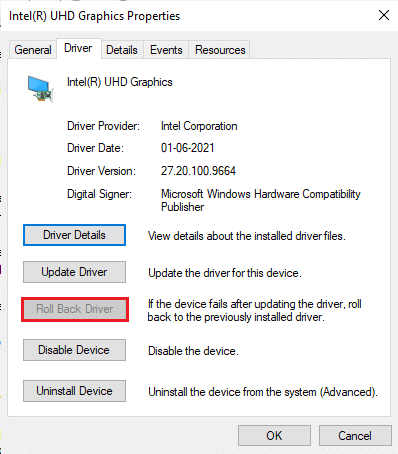
変更を保存し、ESOランチャーがWindows10の問題を再度ロードするときにスタックするかどうかを確認します。
方法10:グラフィックスドライバーを再インストールする
すべてのドライバーが更新されており、保留中の更新がない場合は、現在のドライバーがゲームと互換性がない可能性があります。 NVIDIA、AMD、およびINTELの公式メーカーサイトにアクセスし、最新バージョンをダウンロードすることで、ドライバーを再インストールできます。 ガイドを確認してください Windows10でドライバーをアンインストールして再インストールする方法 グラフィックドライバをPCに再インストールする手順を実装します。
![ドライバを右クリックし、[デバイスのアンインストール]オプションをクリックします。](/f/ff7571cfdf10eb85fde9c2becfc2f80e.png)
GPUドライバーを再インストールした後、ロード画面でスタックするElderScrollsOnlineの問題を修正できるかどうかを確認してください。
また読む:デバイスドライバーとは何ですか? それはどのように機能しますか?
方法11:DNSアドレスを変更する
何人かのユーザーは、Google DNSアドレスに切り替えると、ロード画面の問題で立ち往生しているElderScrollsOnlineを修正するのに役立つかもしれないと提案しています。 Minecraftを適切に起動し、黒い空の画面に直面した場合、 ガイドに従ってDNSアドレスを変更してください.
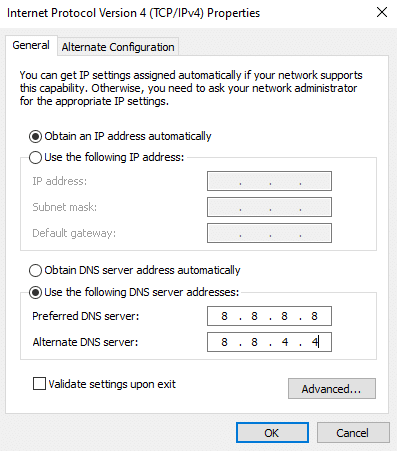
DNSアドレスを変更した後、ElderScrollsOnlineをエラーなしで起動できるかどうかを確認してください。
方法12:仮想プライベートネットワークを使用する
Elder Scrolls Onlineがロード画面の問題で立ち往生している場合は、仮想プライベートネットワークを使用してネットワークIDをバイパスすることでゲームを更新できます。 VPNネットワークをインストールする前に、インターネットサービスプロバイダーに次のことを確認してください。 Akamiパッチサーバーはそれらによってブロックされています。 その場合は、ブロックを解除するか、VPNをインストールするように依頼します。 ガイドをご覧ください VPNとは何ですか?どのように機能しますか? VirtualPrivateLimitedの詳細については。

Windows 10コンピューターでVPNを設定する方法がわからない場合は、次のガイドに従ってください。 Windows10でVPNを設定する方法 同じことを実装します。

VPN接続を設定したら、ESOランチャーがロードエラーでスタックするのを修正したかどうかを確認します。
また読む:NordVPNアカウントを無料で入手する方法
方法13:マルウェアスキャンを実行する
ウイルス攻撃が非常に深刻な場合、オンラインゲームに継続的に接続することはできません。 ガイドの指示に従ってコンピュータをスキャンすることをお勧めします コンピューターでウイルススキャンを実行するにはどうすればよいですか?
![好みに応じてスキャンオプションを選択し、[今すぐスキャン]をクリックします](/f/01458fcb399f5766f4172e8c28ee867e.png)
また、コンピューターからマルウェアを削除したい場合は、ガイドを確認してください Windows10でPCからマルウェアを削除する方法. コンピューターからすべてのウイルスを削除したら、ゲームに接続して、ESOランチャーが再度ロードされたままになるかどうかを確認します。
方法14:ESOランチャーを修復する
それでも、Elder Scrolls Onlineがロードされていない場合は、ランチャーを修復して、ロードの問題でスタックしているESOランチャーを修正することができます。 修復プロセスで問題のあるファイルが見つかった場合、ランチャーは問題を修正するためにすべてのファイルを再インストールします。 ESOランチャーを修復するには、以下の手順に従ってください。
1. 発売 ファイルエクスプローラー PCにゲームがインストールされているディレクトリに移動します。 これがディレクトリの例です 道.
C:\ Program Files(x86)\ Steam \ Steamapps \ common \ Zenimax Online \ The Elder Scrolls Online \ game \ client
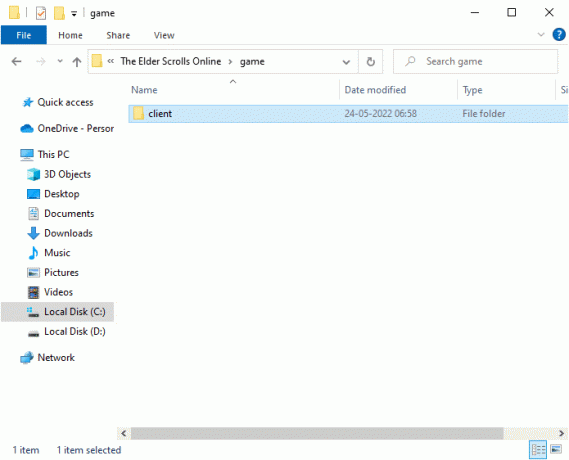
2. 次に、を右クリックします ESO64.exe実行可能ファイル をクリックします 管理者として実行.
![[管理者として実行]をクリックします。 Windows10のロード画面でElderScrollsOnlineがスタックする問題を修正](/f/a0157d771f2cb92e812a22efa13156ee.png)
3. ここで、ランチャーが開くまで待ち、ドロップダウンメニューから[ ゲームオプション オプション。
4. 次に、をクリックします 修理 ランチャーが問題のある/欠落しているファイルを再インストールするまで待ちます。
5. プロセスが完了したら、ゲームを再起動し、Windows10の問題の読み込みでESOランチャーがスタックするかどうかを確認します。
また読む:Microsoft Visual C++2015再頒布可能セットアップが失敗するエラー0x80240017を修正
方法15:Microsoft VisualC++パッケージを再インストールする
Microsoft Visual C ++は、ゲームをスムーズに実行するためにコンピューターにインストールする必要のある重要なソフトウェアコンポーネントです。 このパッケージは、ゲームを実行するときにバックグラウンドで実行されます。 万が一、PCに破損したMicrosoft Visual C ++コンポーネントがある場合は、以下の手順に従ってパッケージ全体を再インストールする必要があります。
ノート: この方法では、単一のパッケージを再インストールする手順を示します。 手順を繰り返して、すべてのパッケージを再インストールします。
1. ヒット Windowsキー、 タイプ コントロールパネル をクリックします 開ける.

2. セットする >カテゴリで表示、次にをクリックします プログラムをアンインストールします 下 プログラム 示されているメニュー。
![次に、[プログラム]メニューの[プログラムのアンインストール]をクリックします](/f/f72603cfc12e924e7b8877f649fd8af5.png)
3. を選択 Microsoft Visual C ++ 2013再頒布可能パッケージ(x64) パッケージ。
4. 次に、をクリックします アンインストール オプションを選択し、画面の指示に従ってプロセスを完了します。
![次に、[OK]をクリックして、[MicrosoftVisualC再頒布可能パッケージ]を選択します。](/f/e7f2c761479d90202febeaa08dc77035.png)
5. 今、訪問してください Microsoft VisualC++パッケージオフィシャルサイト パッケージをダウンロードします。

6. 最後に、ダウンロードしたを実行します セットアップファイル それらをPCにインストールします。
ノート: 少数のユーザーがそれを報告したので アドビフラッシュプレーヤー お使いのPCでElderScrollsOnlineゲームに干渉する可能性がある場合は、再インストールして、機能するかどうかを確認することをお勧めします。
方法16:DirectXを修復する
DirectXインストールファイルが破損していると、ElderScrollsOnlineがロード画面の問題でスタックすることになります。 DirectXを簡単にアンインストールすることはできません。 ただし、以下の手順に従って、エラーを解決するために修復することができます。
1. 訪問 DirectXエンドユーザーランタイム 正式 Webインストーラーページ をクリックします ダウンロード ボタン。
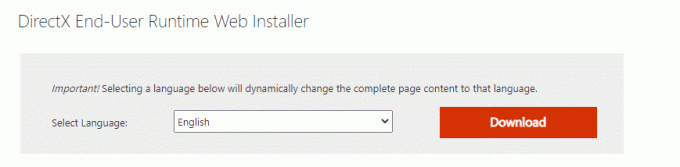
2. 次に、画面の指示に従って、DirectXエンドユーザーランタイムWebインストーラーをインストールします。
3. ここで、もう一度移動します DirectXエンドユーザーランタイム ページを選択し、 2010年6月 バージョンをクリックします ダウンロード ボタン。
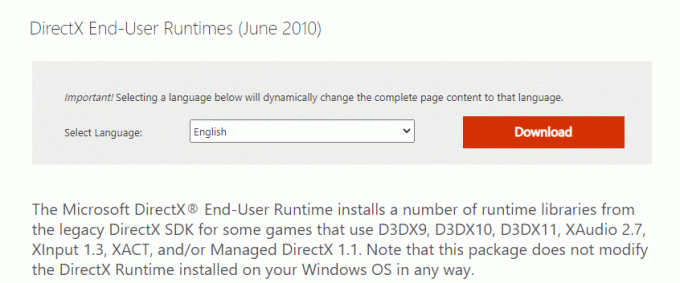
4. 次に、インストールします DirectXエンドユーザーランタイム(2010年6月) 管理者権限を持つPC上。
ノート: ザ MicrosoftDirectX®エンドユーザーランタイム D3DX9、D3DX10、D3DX11、XAudio 2.7、XInputを使用する一部のゲーム用にレガシーDirectXSDKからいくつかのランタイムライブラリをインストールします 1.3、XACT、および/またはマネージドDirectX1.1。 このパッケージは、WindowsOSにインストールされているDirectXランタイムを変更しないことに注意してください。 仕方。
5. ついに、 PCを再起動します. これらのユーティリティは、破損したDirectXファイルを置き換えて修復し、Windows10の問題の読み込みでスタックしたESOランチャーを修正します。
また読む:リーグ・オブ・レジェンドのフレームドロップを修正
方法17:Elder ScrollsOnlineLauncherを再インストールする
どの方法でも役に立たなかった場合は、最後の選択肢としてゲームを再インストールする必要があります。 ランチャーファイルをファイルエクスプローラー(C:\ Program Files(x86)\ Zenimax Online \ Launcher)から削除して、 アカウント管理ページ. Steam経由でゲームをプレイする場合、この方法でランチャーをダウンロードすることはできません。 この場合、Steamライブラリからランチャーをダウンロードする必要があります。 それでも、ESOランチャーを再インストールする最も一般的な方法は次のとおりです。
1. ヒット Windowsキー とタイプ アプリと機能、次に、をクリックします 開ける.

2. 今、検索 ESOランチャー リストでそれをクリックします。 次に、 アンインストール オプション。

3. プロンプトが表示されたら、もう一度クリックします アンインストール.
4. ゲームがコンピュータから完全にアンインストールされたら、長押しします Windows+Eキー 一緒に開く ファイルエクスプローラー.
5. 次に、次のパスに移動して、に関連するフォルダを削除します。 ESOランチャー.
C:\ Windows \ TempC:\ Program Files \ gametitlC:\ Program Files(x86)\ gametitleC:\ Program Files \ Common Files \ Blizzard EntertainmentC:\ Users \ Public \ Games \ gametitleC:\ Users \ Public \ Public Documents \ Blizzard Entertainment \ gametitle
ノート: 代わりにLeagueofLegendsに関連するものを見つけてください gametitle 上記の場所で。
6. 次に、のすべてのデータを空にします ごみ箱 削除したファイル/フォルダを完全に削除します。
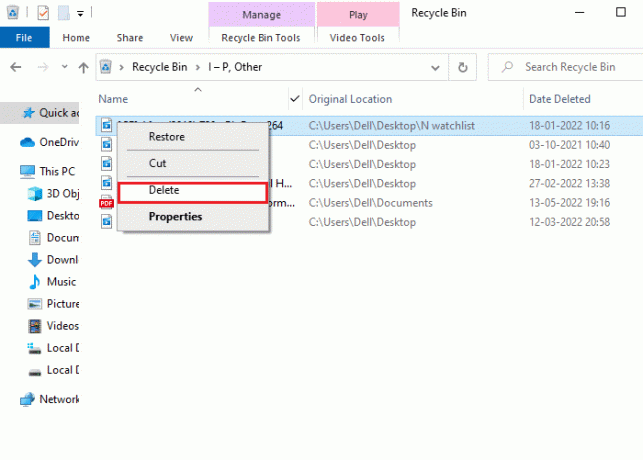
7. 次に、に移動します ESOランチャーダウンロードページ をクリックします 今買う オプション。
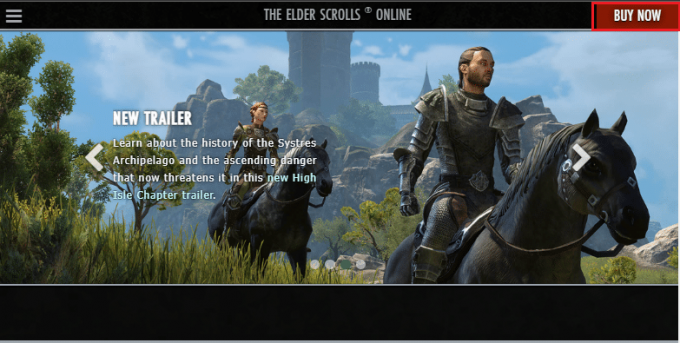
8. サインアップ アカウントの場合は、ゲームのインストールに進みます。
9. ゲームがインストールされるのを待ちます。 案内する 私のダウンロード ファイルエクスプローラーで、をダブルクリックします。 設定 アプリケーションを実行するためのファイル。
10. フォローする 画面上の指示 Windows10PCにゲームをインストールします。
最後に、ゲームを再起動すると、説明した問題の修正が行われます。 あなたもすることができます ElderScrollsサポートページにアクセス 公式に Elder Scrolls Online プラットホーム。
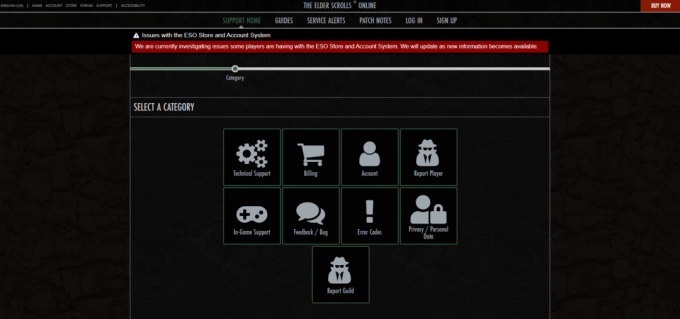
おすすめされた:
- Windows10の不特定のエラーリーグオブレジェンドを修正
- 修正は、Windows10にBattlEyeサービスをインストールできませんでした
- Windows10でARKがクラッシュし続ける問題を修正
- Windows10のロード画面でPUBGがスタックする問題を修正
このガイドがお役に立てば幸いです。 ElderScrollsOnlineがロード画面で動かなくなった Windows10での問題。 どの方法が最も効果的かをお知らせください。 また、この記事に関する質問や提案がある場合は、コメントセクションに自由にドロップしてください。



